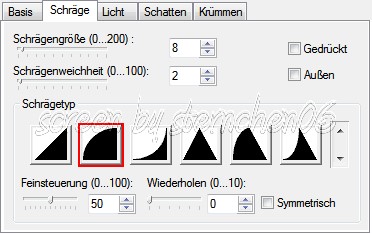|
Victor
Dieses Tutorial wurde von mit PI X3 erstellt, kann
aber mit jeder anderen PI Version nachgearbeitet werden, Das Copyright des übersetzten Tutorials liegt bei mir sternchen 06 aka A.Brede-Lotz. Das Tutorial darf nicht kopiert oder auf anderen Seiten zum download angeboten werden.
Herzlichen Dank an Snakelady das ich ihre PSP
Tutoriale ins deutsche und in PI Übersetzen darf.
Meine Tutorials sind bei TWI registriert und du findest sie auf meiner Tutpage
Du benötigst: eine schöne Tube meine ist wie im Originaltut von Amanda Penrose Entpacke das Material öffne die Maske "haylers37" - in Graustufenbild umwandeln Auswahl - Auswahl importieren - Graustufenbilder öffnen angeklickt - Auswahl - Auswahl in Objektarchiv aufnehmen im neuen Fenster oben den Namen der Maske eingeben - Archive Masken den Rest des Materials öffne in deinem PI
Suche dir aus deiner Tube 2 helle Farbtöne - meine sind #F6D8BE und #8C4943 und erstelle diesen Farbverlauf
Öffne eine neue weiße Leinwand 600x600 px Öffne und kopiere die Datei " SS_grungy_dirty" - Rechtsklick einfügen Trickkiste - Masken - wende die Maske haylers37 an drück einmal die Entfernentaste auf deiner Tastatur
öffne und kopiere die Datei " Retro4_7" -
Rechtsklick einfügen - mittig zentrieren
Aktiviere den Zauberstab mit folgenden Einstellungen
klicke mit dem Zauberstab in die 3 innen liegenden Kreise - fülle sie mit dem Farbverlauf Auswahl bestehen lassen - Web - Schaltflächendesigner
Auswahl - Auswahl aufhebenSchatten 2-2-50-10 in schwarz
öffne und kopiere die Datei "japanese_foliage" - als neue Ebene einfügen - nach links verschieben Anordnen - nach hinten- Schatten wie oben - Farbe allerdings eine aus der Tube meine ist #8C4943
öffne und kopiere die Datei
"kTs_uJf11_copie" - Rechtsklick einfügen Schatten wie gehabt Schattenfarbe aber wieder schwarz
öffne und kopiere deine Haupttube - Rechtsklick einfügen - nach rechts schieben - Schatten wie gehabt öffne und kopiere die Datei "kTs_uJf11" - Rechtsklick einfügen - wie auf dem Vorschaubild Schatten wie gehabt Alles einbinden Schreib noch deinen Namen oder einen Text auf das Bild - Schatten wie gehabt Copy für die Haupttube setzen, dein designed by nicht vergessen speichern als jpg - fertig
Tutorialübersetzung September 2013 by sternchen06 |